
ロジクール G700s

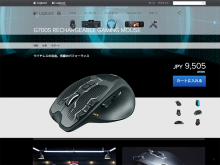
G700s Rechargable Wireless Gaming Mouse – Logicool
当初はブラウザからPhotoshopやIllustratorなど、全般的にMac標準のMagic Mouseを使っていたのですが、たまに変なところでジェスチャーが動いたりしてしまう不安定さに嫌気がさして、ショートカットを登録できるロジクールのゲーミングマウス G700sを使い始めました。
特にWebデザインからバナー制作、写真加工まで、PhotoshopなどのAdobe製品には毎日さわっていますが、G700sが便利すぎて手放せなくなりました。
便利すぎる登録ボタン
押しやすいボタン形状

G700sのボタンは、人差し指の横に3カ所、親指の上に4カ所をメインに使います。ボタンはかなり飛び出していて、押しやすいように考えられています。
また指が自然に押せる位置に配置され、ボタンを見ることなく押すことができます。
キーからマクロまで何でも登録できるボタン
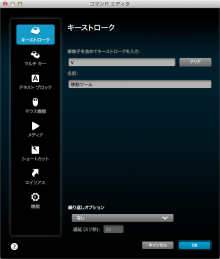
キーの同時押しから、押されるキーを順番に記録して再生するマクロまで、ボタンには何でも登録できます。PhotoshopやIllustratorはもちろんのこと、CADなどどんなアプリでも汎用的に使えますので、PCを仕事に使う全ての方におすすめしたいです。
アプリ毎に自動でキー配置が切り替わる

アプリ毎にプロファイル(キー配置)を登録しておけば、アプリを起動した時に、自動で対象のプロファイルに切り替えてくれます。
例えば、Illustratorでは「元に戻す」は「command + z」ですが、Photoshopでは「command + Alt + z」を使っています。このような場合でも、アプリ毎にそれぞれ登録しておけば、自動で切り替えてくれます。


拡大縮小もマウス側でできるのでかなり楽です。
鉄壁の3年保証と耐久性
毎日PCを十数時間使うので、はっきり言って私にとってマウスは消耗品です。エレコムなどの普通のマウスを使えば、早くて約3ヶ月でクリックがおかしくなってくることが多く、そのたびに新しいマウス(1000円以下)に交換していました。
その点ゲーミングマウスは耐久性を売り物にしていることが多く、このG700sだと「ボタン寿命2000万回クリック、フィート:250km」という耐久性が示されています。しかし正直数字で言われてもピン来ませんが……
また保証も長く3年間無償保証とのことで、3ヶ月で早々にマウスを壊していた身としては、とても助かります。
唯一の欠点は電池の消耗が激しいこと

さて、そんな非の打ち所がないG700sですが、唯一の欠点が電池の消費が激しいところです。
元々ワイヤレス式のマウスは反応が悪く、ゲームには向いていないと言われてきました。しかしこのG700sは、その欠点を補うべく、
非常に高い頻度(毎秒1000回)でパソコンと高速通信を行います。G700sはワイヤレス接続(2.4Ghz)でも一般的なUSBマウスの最大8倍ものスピードでコマンド入力可能にした機種です。
とのことで、ある意味「電池を犠牲にして、性能を向上させたマウス」と言えるでしょう。
ですので、性能面では全く不満はなく、唯一燃費だけが問題です。
G700sは単3電池1本を使うのですが、私の場合、容量の多いeneloop proに変更して使っています。
一日十数時間PCを使って、作業量の多い日で約2日に1回、少ない日で約3-4日で交換が必要です。1ヶ月くらいは電池が持つマウスに比べると、ぶっちぎりで燃費が悪いと言えますね……
私の場合はeneloopの充電器を使って複数個一気に充電して、eneloop pro 2-3本でローテーションして使っていますので、電池が持たないことがわかって慣れてしまえば、もう気にならなくなりました。
最悪、電池なくなって予備もない状態でも、G700sは有線でも使えますので安心です。有線で接続すると中に入っている電池も充電されます。
ただ、有線で本格的に使うには、標準付属のmicro USBケーブルが固くて長いので、もっと細くて柔らかいケーブルを用意した方が良いと思います。ただのmicro USBですのでお好みのケーブルが選べます。





